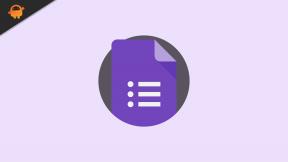Warframe: Fix Lag Shuttering, Freezing, Crashing at Launch eller FPS drop-problem
Spil / / August 05, 2021
Warframe er et samarbejdsvilligt free-to-play tredjepersons online action-videospil baseret på en udviklende sci-fi-verden. Spillet er udviklet og udgivet af Digital Extremes, der blev lanceret til Windows i 2013, og derefter blev det portet til PlayStation 4, Xbox One, Nintendo Switch-platforme. Imidlertid har spillet nogle mangler som bagud, crash, problemer med frame drop osv. Hvis du også står over for det samme problem, skal du tjekke trinene til løsning af Warframe: Lag Shuttering, Frysning, Nedbrud ved start eller FPS drop-problem.
Det er et tempofyldt actionspil med fantastisk grafik, unikke Warframes, der kan tilpasses, og mere. Da de fleste af de online videospil og især actionspilene altid kommer med masser af fejl eller fejl. Mens nogle af spilene forårsager problemer efter enhver opdatering af patch, som også er irriterende. Så hvis du også er en af dem, der står over for Warframe-spilproblemerne, så er dette fejlfindingsvejledning er kun for dig. Her har vi givet nogle af de mulige løsninger, der kan være nyttige for dig.
Men vi vil anbefale dig at kontrollere Windows Update og grafikdriveropdatering først. Når du er færdig, skal du også kontrollere din internetforbindelseshastighed og stabilitet. Sørg desuden for, at din systemkonfiguration er kompatibel med systemets krav til spillet. Hvis det er tilfældet, kan du ikke huske minimumskravene, så tjek nedenstående detaljer.

Indholdsfortegnelse
- 1 Hvorfor fortsætter Warframe med at gå ned?
- 2 Mindste systemkrav:
-
3 Warframe: Fix Lag Shuttering, Freezing, Crashing at Launch eller FPS drop-problem
- 3.1 1. Opdater grafikdrivere
- 3.2 2. Deaktiver Steam Overlay
- 3.3 3. Juster Discord-indstillinger
- 3.4 4. Juster Nvidia-kontrolpanelindstillinger
- 3.5 5. Juster AMD kontrolpanelindstillinger
- 3.6 6. Reparer spil fra Steam Client
- 3.7 7. Bekræft spilfiler på Steam (kun Steam-bruger)
- 3.8 8. Afinstaller Windows 10-opdateringer (ustabile / buggy-versioner)
- 3.9 9. Rens midlertidige filer for at rette Warframe Lag
- 3.10 10. Brug CPU- og GPU-urhastighed ved standardindstillinger
Hvorfor fortsætter Warframe med at gå ned?
Der kan være mulige årsager bag Warframe, der fortsætter med at gå ned på din Windows 10-pc. Lad os se.
- Din pc-konfiguration er ikke kompatibel med spillets systemkrav.
- Nogle af spilfilerne mangler eller er beskadiget.
- Din pc kører på et forældet Windows OS eller grafikdriver.
- En forældet DirectX-version.
- Spillet eller klientversionen opdateres ikke.
- Enhver af overlay-apps kører i baggrunden.
- Windows Firewall eller Antivirus-program blokerer spillet.
Mindste systemkrav:
- Styresystem: Windows 7 64-bit (32-bit understøttes ikke)
- Processor: Intel Core 2 Duo e6400 eller AMD Athlon x64 4000+
- Video: Grafikkort med DirectX 10+
- Hukommelse: 4 GB RAM
- Opbevaring: 35 GB tilgængelig HD-plads
- Internet: Bredbåndsforbindelse til internettet kræves
Warframe: Fix Lag Shuttering, Freezing, Crashing at Launch eller FPS drop-problem
Lad os hoppe ind i nedenstående trin uden at spilde mere tid. Husk, at både Nvidia- og AMD-grafikdrivere er godt optimeret til Warframe-spillet. Så hvis du i tilfælde af ikke har opdateret din grafikdriver endnu, skal du gøre dette først.
1. Opdater grafikdrivere
Hvis du bruger Nvidia-grafikkortet, skal du opdatere GeForce Experience-appen på din pc fra Nvidia officielle side her.
Men hvis du bruger AMD-grafikkortet på dit system, skal du opdatere det nyeste AMD-drivere herfra.
2. Deaktiver Steam Overlay
- Åben Damp på din Windows.
- Gå over til Indstillinger > Klik på I spil mulighed.
- Klik på afkrydsningsfeltet for at deaktivere “Aktivér Steam Overlay, mens du er i spillet“.
- Når afkrydsningsfeltet er fjernet, skal du klikke på Okay.
3. Juster Discord-indstillinger
- Start Uenighed > Klik på Brugerindstillinger.
- Vælg Voice & Video fra venstre sidebjælke.
- Rul lidt ned, og klik på Fremskreden.
- Deaktiver derefter OpenH264 Video Codec leveret af Cisco System, Inc.
- Deaktiver derefter Aktivér servicekvalitet Høj pakkeprioritet.
- Klik på Overlay.
- Deaktiver overlay i spillet.
- Klik derefter på Udseende.
- Rul ned til bunden Fremskreden.
- Deaktiver Hardware Acceleration.
- Når du er færdig, skal du genstarte Discord eller genstarte systemet.
- Til sidst skal du kontrollere, om Warframe Lag er løst eller ej.
4. Juster Nvidia-kontrolpanelindstillinger
- Klik på Juster billedindstillingerne med forhåndsvisning under 3D-indstillinger.
- Vælg Brug de avancerede 3D-billedindstillinger.
- Åbn derefter Nvidia Kontrolpanel.
- Klik på Administrer 3D-indstillinger.
- Vælg derefter Globale indstillinger.
- Juster nu nogle af de ekstra indstillinger:
- Slå billedskarphed fra
- Slå trådoptimering til
- Strømstyring: Foretrækker maksimal ydelse
- Lav latens-tilstand: Af
- Teksturfiltreringskvalitet: Ydeevne
5. Juster AMD kontrolpanelindstillinger
- Klik på Global grafik.
- Deaktiver Radeon Anti-Lag
- Deaktiver Radeon Boost
- Billedslibning: Fra
- Anti-Aliasing Mode: Brug applikationsindstillinger
- Indstil Anti-aliasing-metode til Multi-sampling
- Morfologisk filtrering: Fra
- Anisotropisk filtrering: Deaktiveret
- Teksturfiltreringskvalitet: Ydeevne
- Optimering af overfladeformat: Aktiveret
- Tesselation Mode: AMD Optimeret
- Sluk Vent på V-synkronisering
- OpenGL Triple Buffering: Fra
- Shader Cache: AMD optimeret
- Deaktiver det maksimale udnyttelsesniveau
- GPU-arbejdsbyrde: Grafik
- Radeon Chill: Fra
- Frame Rate Target Control: Deaktiveret
6. Reparer spil fra Steam Client
Sørg for, at denne proces tager noget tid. Så har lidt tålmodighed.
- Start Steam-klient
- Klik på Warframe fra venstre sidebjælke
- Klik nu på Spilmuligheder
- Vælge Scan og reparation
7. Bekræft spilfiler på Steam (kun Steam-bruger)
Warframe-spillerne på Steam kan følge nedenstående trin:
- Åbn Steam-bibliotek ved at logge ind på kontoen.
- Højreklik på Warframe
- Klik på Ejendomme
- Vælg Lokale filer fanen
- Klik derefter på Bekræft integritet af spilfiler
- Vent på processen, og genstart derefter spillet for at kontrollere, om problemet er løst eller ej.
8. Afinstaller Windows 10-opdateringer (ustabile / buggy-versioner)
For et par dage siden har Microsoft frigivet en ny opdatering til Windows 10 med KB4535996. Den kumulative opdatering KB4535996 til Windows 10 er ret buggy og forårsager så mange fejl eller problemer.
- Gå til Start menu> Klik på Indstillinger
- Klik derefter på Opdatering og sikkerhed
- Klik på Se opdateringshistorik
- Nu, hvis du kan se, at der er en opdatering, der har KB4535996 er allerede installeret. Sørg for at afinstallere det.
- Her vil du se Afinstaller opdateringer indstilling øverst på siden.
- Klik på den, og vælg den aktuelle opdateringsversion.
- Højreklik på den, og vælg Afinstaller.
- Det kan tage lidt tid at slette opdateringen, og dit system genstarter muligvis automatisk.
- Hav tålmodighed, og du kan også genstarte din Windows-pc manuelt (hvis nødvendigt).
9. Rens midlertidige filer for at rette Warframe Lag
- Trykke Windows-tast + R på dit tastatur for at åbne RUN-programmet.
- Skriv nu %Midlertidig% og tryk på Enter
- Du får en masse midlertidige filer på en side.
- Vælg alle filer ved at trykke på Ctrl + A. på tastaturet.
Tryk derefter på Skift + Slet på tastaturet for at fjerne alle filerne. - Nogle gange kan nogle af de midlertidige filer ikke slettes. Så lad dem være, som de er, og luk den.
10. Brug CPU- og GPU-urhastighed ved standardindstillinger
Hvis du har overclocked din GPU-hastighed og oplever det nedbrudte eller stammende problem i Warframe-gameplayet eller ved lanceringen skal du sørge for at bruge MSI Afterburner-værktøjet eller Zotac firestorm til at underklokke eller indstille standardur hastighed. Nu kan du prøve igen at køre spillet, uanset om Warframe Lag vises eller ej.
Det er det. Vi håber, at denne guide var nyttig for dig. Du kan kommentere nedenfor for eventuelle spørgsmål.
Subodh elsker at skrive indhold, hvad enten det er teknisk-relateret eller andet. Efter at have skrevet på tech-bloggen i et år bliver han lidenskabelig for det. Han elsker at spille spil og lytte til musik. Bortset fra blogging er han vanedannende over for spil-pc-builds og smartphone-lækager.